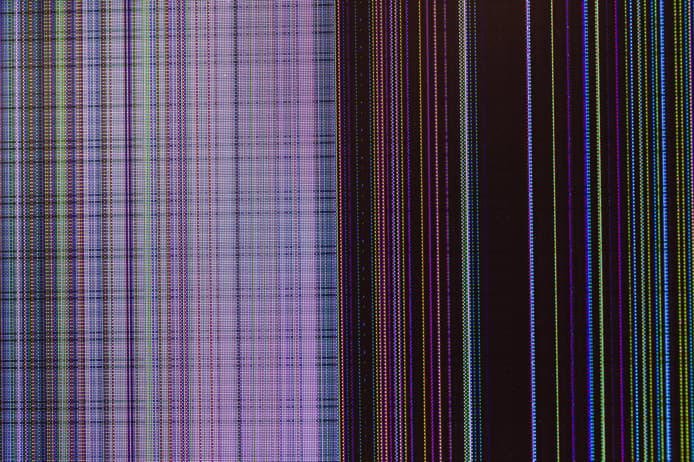
Windows10 でディスプレイの色味が急におかしくなるというトラブルが稀に発生します。Windows10 へアップグレードした時に発生するケースもあるようです。
画面の色味が変わるというのも色々な場合がありますが、ここでは急に色味が変わってしまった場合の原因と対処法について解説します。
ひとまずパソコンを再起動
まずはパソコンを再起動して症状が改善されるかお試しください。これで改善されたら後の作業をする必要がなくなります。
夜間モードになっている
画面が黄色くなってしまった場合は、夜間モードの設定が有効になっている場合があります。
夜間モードではブルーライト(青い光)がカットされ、画面が全体的に黄色が強くなります。ブルーライトは睡眠に悪影響を与えるという事で、近年パソコンにもスマートフォンにも夕方からブルーライトをカットする機能が搭載されています。
-

-
Windows10でディスプレイのブルーライトをカットし低減する方法【夜間モード】
夜モード ナイトモード
ハイコントラストモードになっている
Windows10 には弱視の人でもパソコン画面を見やすくするハイコントラストモードというものがあります。
ハイコントラストモードを有効にすると画面が全体的に黒くなり、文字色が鮮やかな色になります。
-



-
Windows10でメニューやウィンドウが黒くなり文字色が色鮮やかになってスタートボタンに白い枠線
Windows10 でデスクトップが真っ黒になって文字色が色鮮やかになるという事があります。これはトラブルというよりもそういう設定なのですけども、意図せず設定を有効にしてしまったり、第三者に設定を変更 ...
画面の接触不良
画面に接続しているケーブルの接触が甘いと、色味がおかしくなる場合があります。一度ケーブルを抜いて挿し直してみてください。
接触不良の場合画面が全体的に変色し、たくさんのラインが入ったりします。
直らない場合は、他のディスプレイを接続してみてください。改善された場合は、ディスプレイの故障が考えられます。
グラフィックボードのドライバを更新
何らの原因でグラフィックボードのドライバが破損してしまった場合、画面の色味がおかしくなる事があります。
グラフィックボードのドライバの更新をしてみましょう。
-



-
Windows10でグラフィックボードのドライバを更新する方法
Windows10 でグラフィックボードのドライバを更新する方法を解説します。 Windows に接続する外部機器(マウス・キーボード・ディスプレイ)などを導入すると、デバイスドライバーなるものをイン ...
放電してみる
パソコンの回路に不要な電気が溜まって帯電し、パソコンに不具合を引き起こしている可能性があります。
帯電している電気を放電すると、不具合が改善する事があります。
-



-
Windows10パソコンの調子が悪い時、放電処理を行う方法
Windows に限らずパソコンは長期間使っていると、回路に不要な電気が溜まる帯電状態になる場合があります。人間でも帯電状態になると、金属に触れた時にバチッと静電気が走りますよね。これと似たような状態 ...
おわりに
以上がパソコンの画面の色がおかしくなった時に考えられる原因と対処方法の一覧です。

